
使用快捷键在多个显示器之间移动鼠标指针位置的Mac工具
calendar
reload
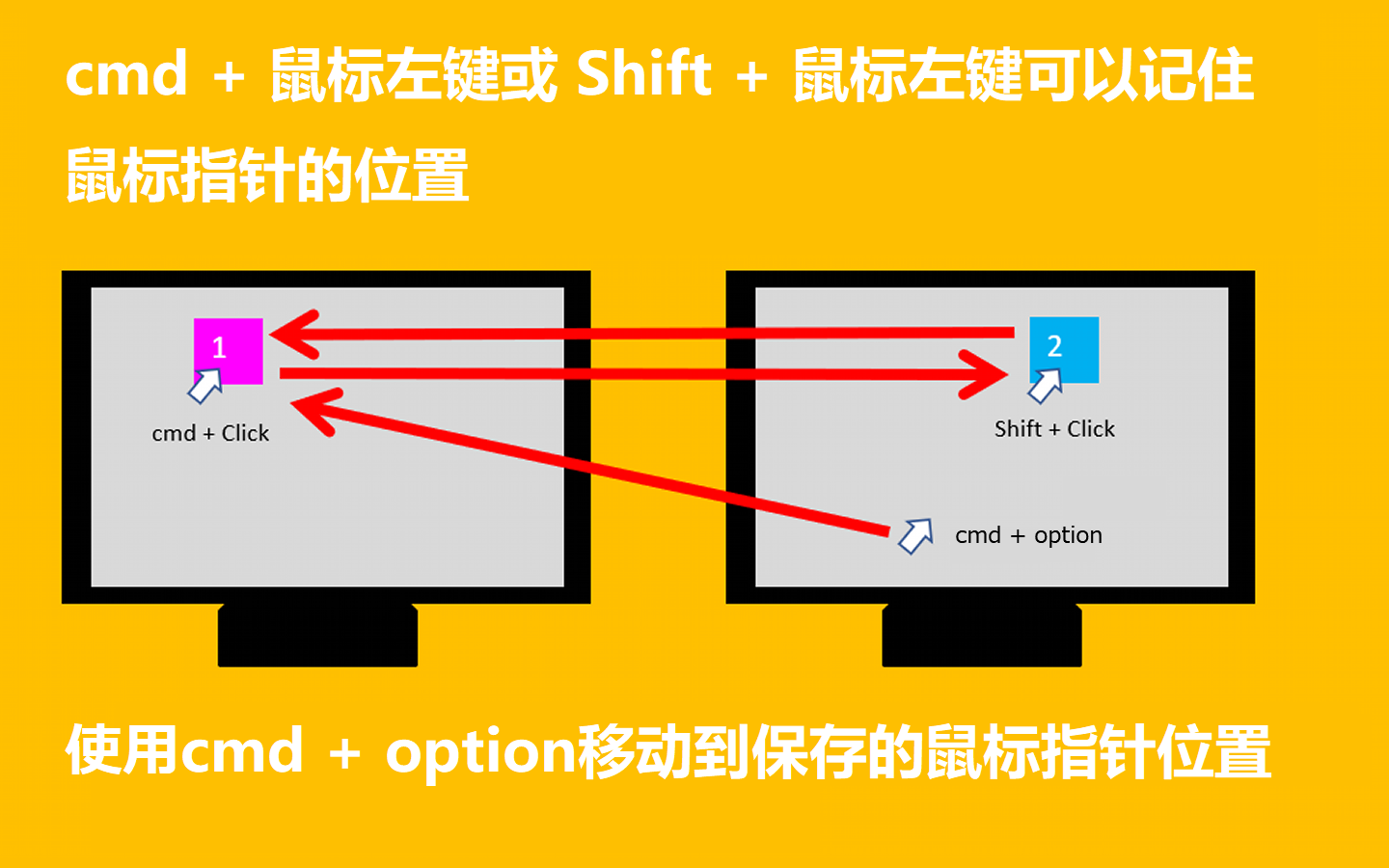
スポンサーリンク
1.概述
S2Mouse是一款Mac鼠标工具,可以让你记忆多达两个鼠标指针位置,并使用快捷键在它们之间即时切换。
支持多显示器。
减少了在大型多显示器之间移动鼠标指针的时间,大大减轻了手腕和肩部的负担。
你可以期待在工作和健康方面的显著好处。
2.使用情况
记忆任何鼠标指针的位置。目前的版本可以记忆最多两个位置。
你可以用一个快捷键立即切换到记忆的鼠标指针位置。
cmd + 鼠标左键将记忆第一个鼠标指针的位置。
Shift + 鼠标左键可记忆第二个鼠标指针位置。
cmd + 选项键可以即时切换到记忆的鼠标指针位置。
当存储了两个鼠标指针时,每点一下cmd+选项键就会切换鼠标指针的位置。
你可以用cmd + Shift键清除记忆的鼠标指针位置。
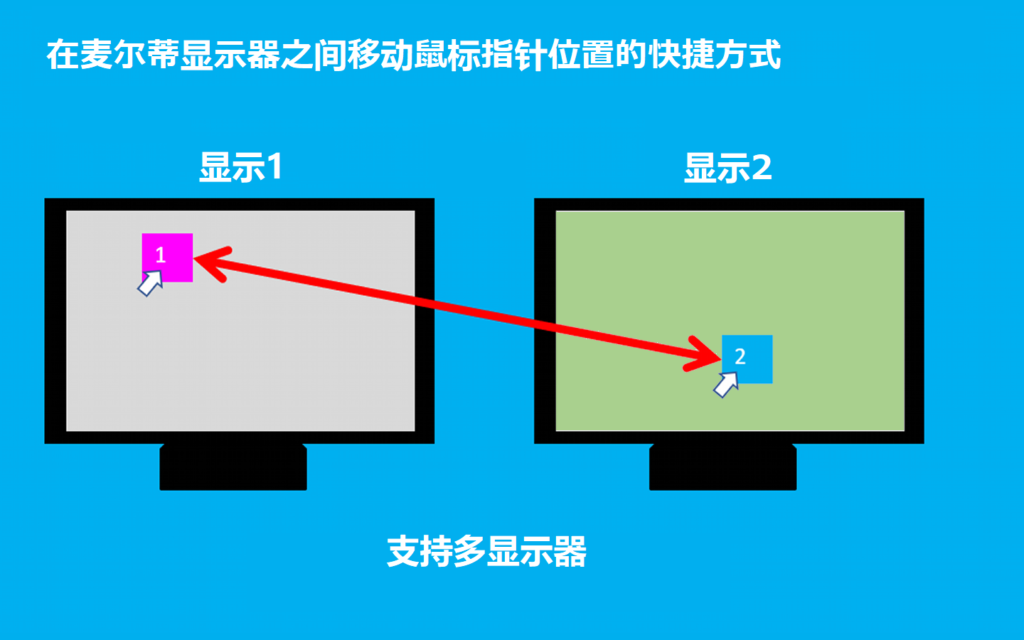
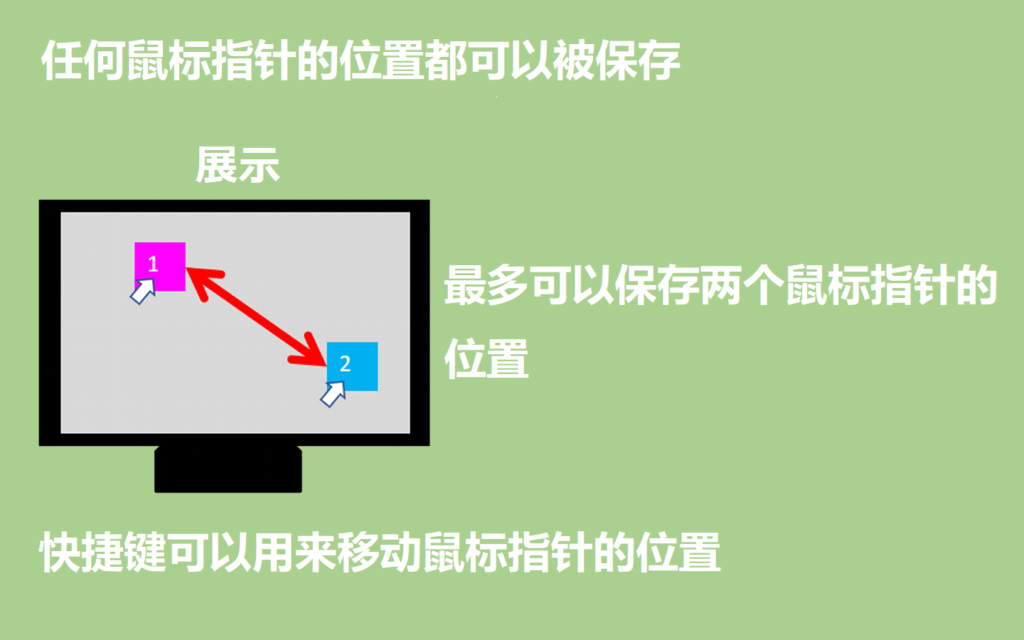
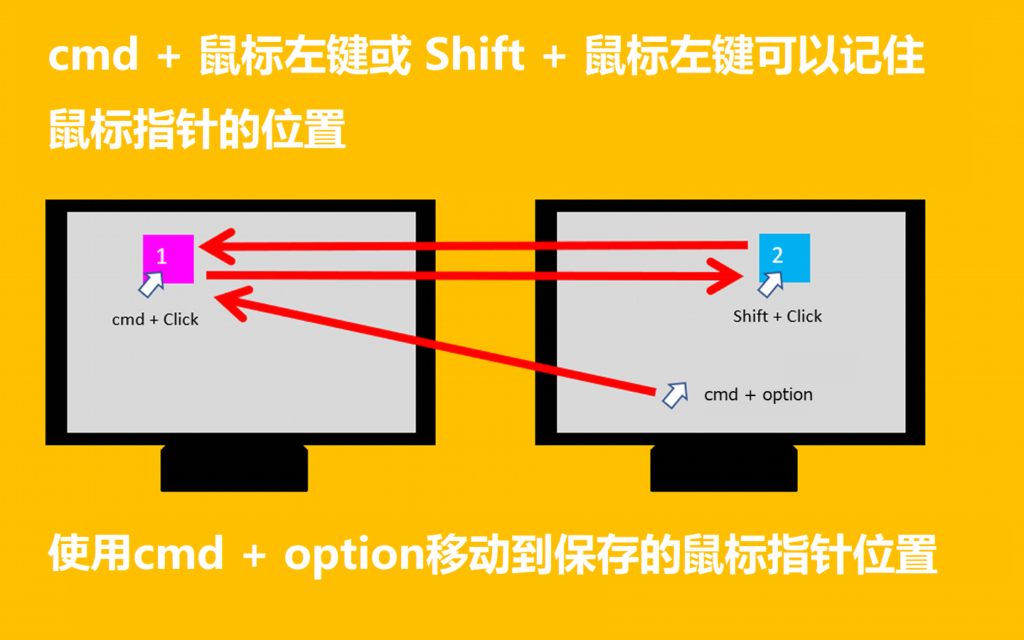
3.发布说明
Version.1.3.3.15(2022/08/25)
・鼠标光标的位置现在被保存了(自动)。
Version.1.2.3.14(2022/08/09)
・增加了清除cmd+Shift记忆的鼠标指针位置的功能。
Version.1.1.2.11(2022/08/01)
・现在支持登录时的Lunc(在偏好界面中设置)。
・更改了鼠标光标移动的默认快捷键为cmd+选项(可在设置界面更改为cmd+Shift)。
Version.1.0.0.0(2022/0725)
・第一次发布
4.我们为什么制作这个应用程序
当我开始在家进行远程工作时,我准备了两个外部显示器。
包括我的主要笔记本电脑,我最终使用了三台显示器。
这是一个非常高效和愉快的体验。
然而,在日常工作中使用鼠标在三个显示器之间移动,对我的手腕和肩部造成了伤害。2022年元旦前后,在我开始远程工作的两年后,我发现我的手腕和手臂已经积累了严重的损伤。对我来说,从货架上拿起东西或脱掉衣服都非常困难。现在已经过了2022年8月,我的症状还没有恢复。我仍然在当地一家骨科诊所接受治疗。
我已经尝试了很多方法来改善我的手腕和手臂的损伤。我在办公桌上安装了一个外部臂托,购买了一个轨迹球鼠标,只用键盘操作电脑,尽量少用鼠标(Mac系统迫使我使用鼠标,Windows系统似乎就没那么糟糕)。
此外,我不再用右手使用鼠标,而是为我的左手买了一个鼠标。但现在我很担心我的左手正在积累的伤害。最重要的是,我担心的是,尽管在一家骨科诊所接受了几个月的治疗,但到目前为止,根本没有改善。
所以我想知道是否有什么办法可以解决这个问题。糟糕的是,鼠标指针在显示之间移动的时间过长。每次我做什么事,都要在左边显示屏边缘的应用窗口上点击鼠标,紧接着又要绕一大圈,切换标签、滚动、点击按钮等等,才能到右边显示屏的浏览器。
这在所有的显示器上,每分钟的次数高达10次或更多,所以仅举一个例子,就有很多工作。
如果我们能尽可能地减少这种不必要的移动就好了。
这就是为什么我们创建了第一个用于Mac的应用程序 “S2Mouse”。
当时有几个类似的应用程序,但没有一个能够舒适地记住鼠标指针的任何位置,并通过快捷方式进行切换。
我不知道该不该买,但为了自己的健康,我创建了自己的应用程序,并遵循X68000用户的格言:”如果你没有,就制造它。
感谢你花时间阅读这篇冗长而拙劣的文章。
我相信这个应用程序将有助于提高你的工作效率,最重要的是,有助于你的健康。
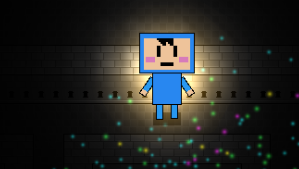

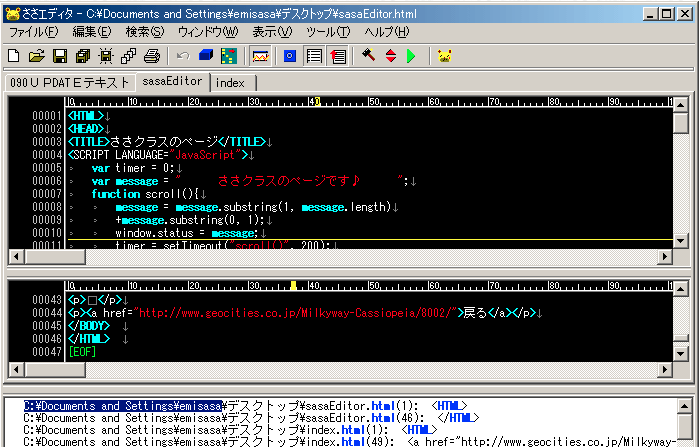


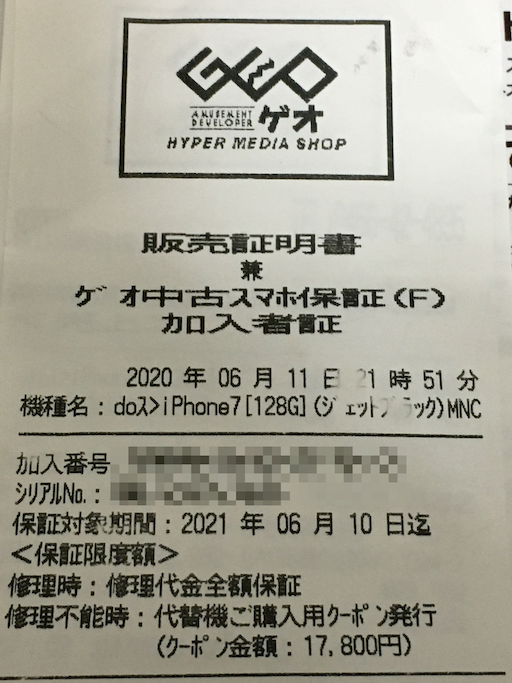





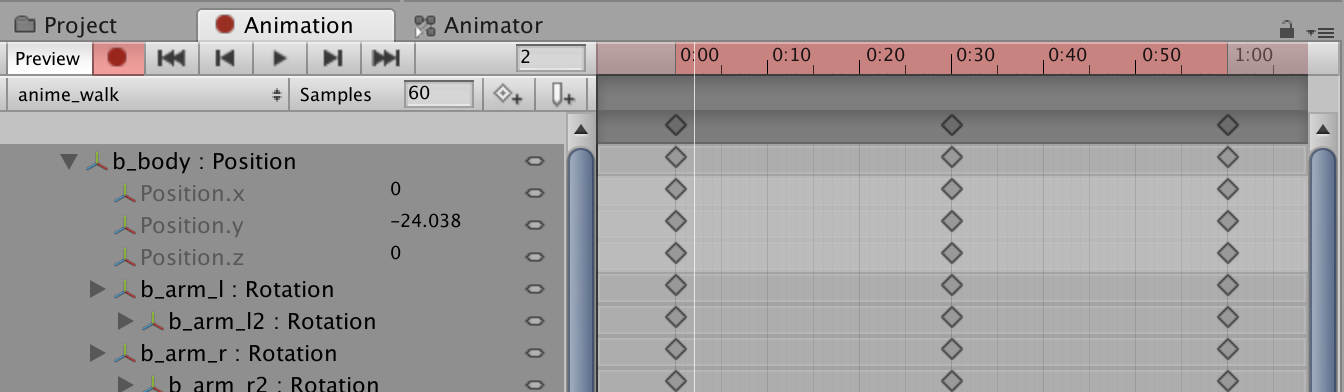





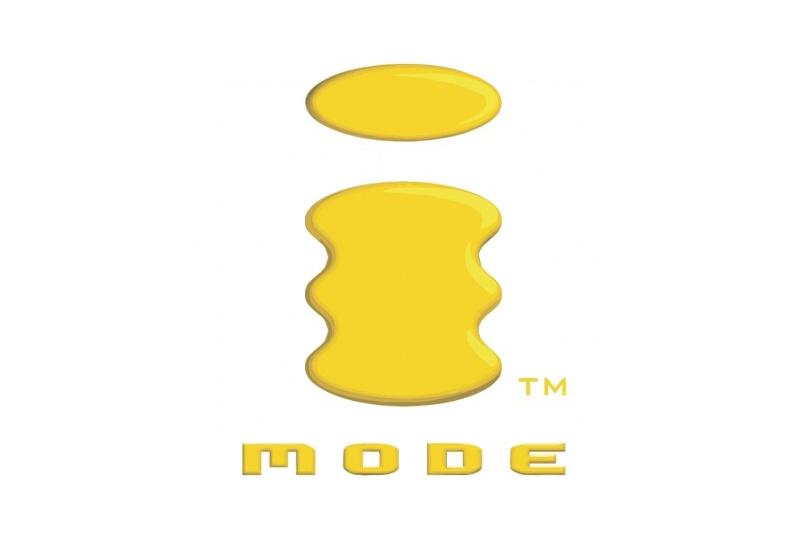





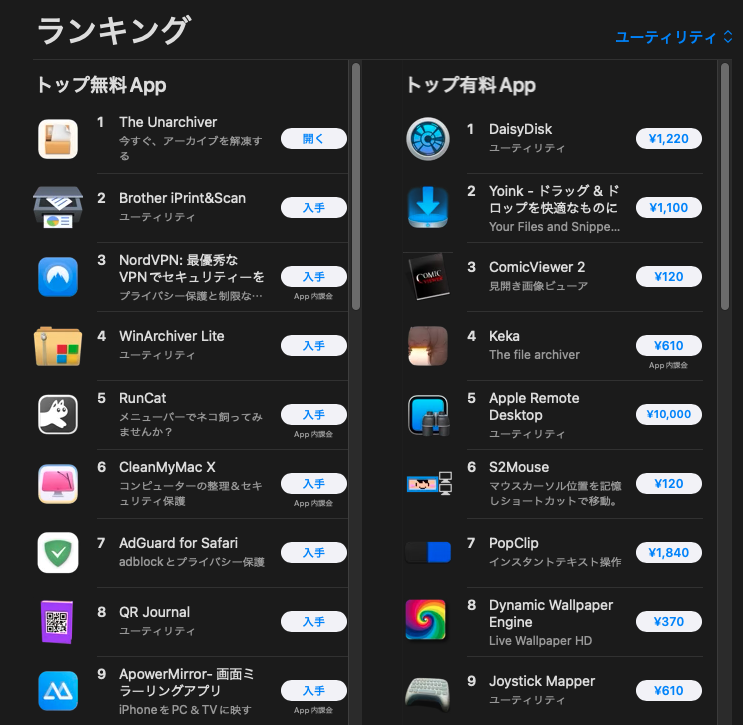












コメント
コメントはありません。